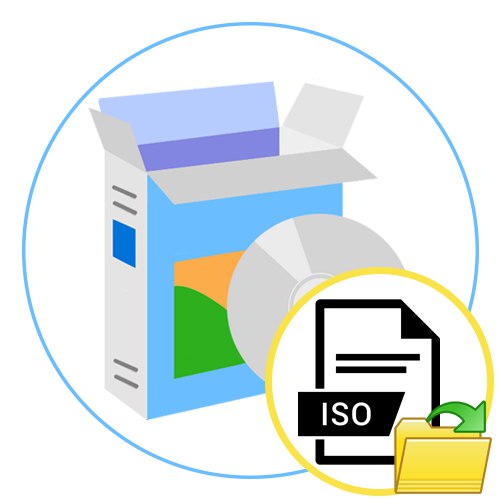
W chwili obecnej napędy DVD prawie całkowicie należą do przeszłości, a dyski wirtualne zastąpiły dyski fizyczne. W większości przypadków są one w formacie ISO i są zaprojektowane do uruchamiania i przetwarzania za pomocą dedykowanego oprogramowania. Te obrazy mogą przechowywać filmy, gry i inne dane. Czasami użytkownik musi nie tylko zamontować obraz do instalacji, ale także przeczytać absolutnie całą jego zawartość. Do takich potrzeb trzeba będzie wybrać odpowiednie oprogramowanie, o czym chcemy rozmawiać w ramach tego materiału.
Daemon Tools Lite
Zacznijmy od najpopularniejszych przedstawicieli takich programów. Pierwsze miejsce zajął darmowy montaż znanego oprogramowania DAEMON Tools o nazwie Lite. Oznacza to, że brakuje mu niektórych dodatkowych opcji, które można znaleźć w innych płatnych wersjach. Jednak prawie nigdy nie są używane do normalnego przeglądania treści. Ponadto w tej bezpłatnej wersji możesz łatwo montować dyski, instalować zawartość obrazów lub zapisywać je na dysku twardym, więc większość użytkowników nie będzie miała żadnych ograniczeń, jeśli wolą DAEMON Tools Lite. Po zainstalowaniu aplikacji do menu kontekstowego zostanie automatycznie dodana pozycja umożliwiająca montowanie obrazów, a wszystkie pliki ISO zostaną domyślnie otwarte za jej pośrednictwem. Pomoże to znacznie szybciej zarządzać istniejącymi elementami, bez tracenia czasu na wstępne uruchomienie oprogramowania.

Dodatkowe opcje obejmują możliwość nagrywania dysków z różnymi danymi, tworzenia rozruchowego dysku flash USB i kopiowania zawartości obrazu wirtualnego na dysk fizyczny. Jeśli jesteś zainteresowany uzyskaniem zaawansowanych funkcji w DAEMON Tools, zwróć uwagę na płatne kompilacje. Są dystrybuowane według różnych planów taryfowych i mają określone funkcje. Szczegółową tabelę porównawczą można znaleźć na oficjalnej stronie internetowej.
Alkohol 120%
Alkohol 120% to kolejny bardzo popularny program w tym kierunku. Jego główną wadą jest płatna dystrybucja, ponieważ programiści nie zapewniają nawet okrojonego, ale darmowego montażu. Dostępny jest 15-dniowy okres próbny, podczas którego należy zdecydować, czy zakupić to rozwiązanie jako główne narzędzie do zarządzania dyskami wirtualnymi i obrazami dysków w różnych formatach. W Alcohol 120% otrzymujesz wszystkie funkcje, o których była już mowa w przeglądzie poprzedniego programu, ale są też pewne osobliwości. Obejmuje to na przykład wyświetlanie szczegółowych informacji o dyskach i urządzeniach pamięci masowej, co pozwoli określić absolutnie wszystkie ważne dane. Powinniśmy wspomnieć o formatowaniu obrazu i usuwaniu informacji z dysku fizycznego w celu późniejszego poprawnego zapisywania na nim nowych plików (pod warunkiem, że jest to dysk CD-RW lub DVD-RW).
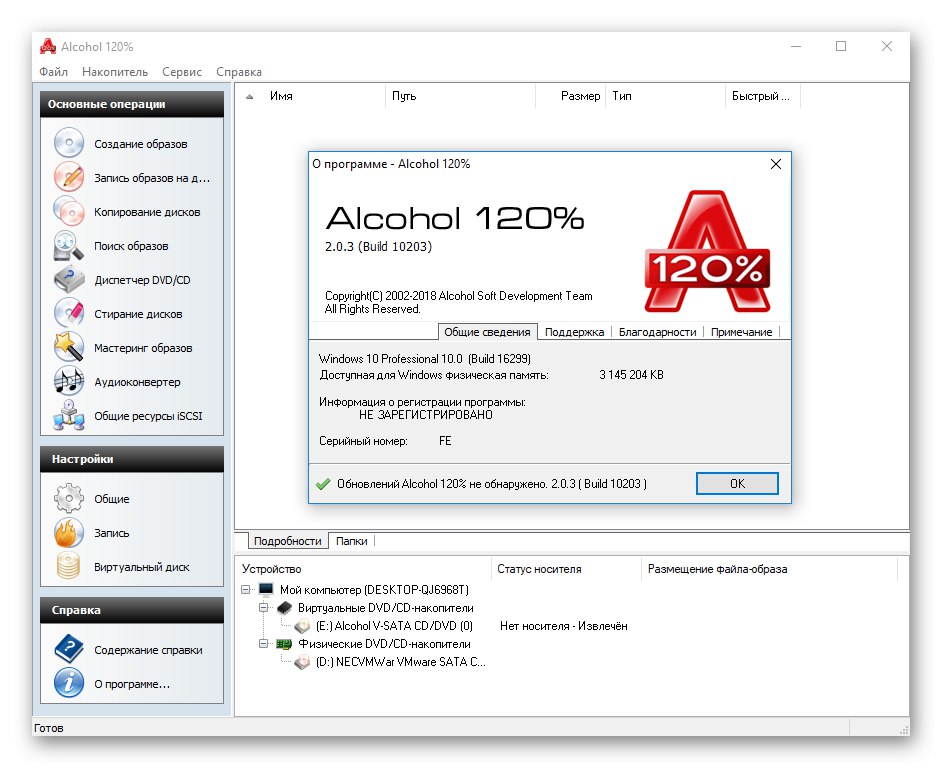
Jeśli chodzi o czytanie samych obrazów ISO, odbywa się to w standardowym formacie. Alkohol 120% jest domyślnie wybrany jako program do uruchamiania lub otwieranie odbywa się za pośrednictwem interfejsu oprogramowania lub menu kontekstowego otwieranego po kliknięciu obrazu prawym przyciskiem myszy. Wybrany plik jest podłączony do dysku wirtualnego, ale można go również wyświetlić we wbudowanej przeglądarce oprogramowania, co pozwala na natychmiastowe przeglądanie zawartości, usuwanie lub kopiowanie. W Alcohol 120% dostępny jest rosyjski język interfejsu, który ułatwi szybką analizę wszystkich przycisków i kontrolę masteringu.
UltraISO
Poniższy program jest znany prawie wszystkim użytkownikom, którzy przynajmniej raz napotkali potrzebę odczytu lub zapisu obrazów wirtualnych, w tym rozruchowych dysków flash do instalowania systemów operacyjnych. To narzędzie nazywa się UltraISO i jest również dystrybuowane za opłatą.Twórcy oferują pobranie wersji demonstracyjnej na miesiąc okresu próbnego, aby poznać wszystkie funkcje oprogramowania. Nie ma ograniczeń w tej wersji próbnej, więc na pewno będziesz w stanie docenić pełny potencjał UltraISO. Wie, jak tworzyć, edytować, czytać obrazy, zapisywać je na pendrive'ach, a nawet fizycznie. Wszystkie te opcje z pewnością wystarczą nawet najbardziej wyrafinowanemu użytkownikowi, który często pracuje z ISO i innymi formatami obrazu.
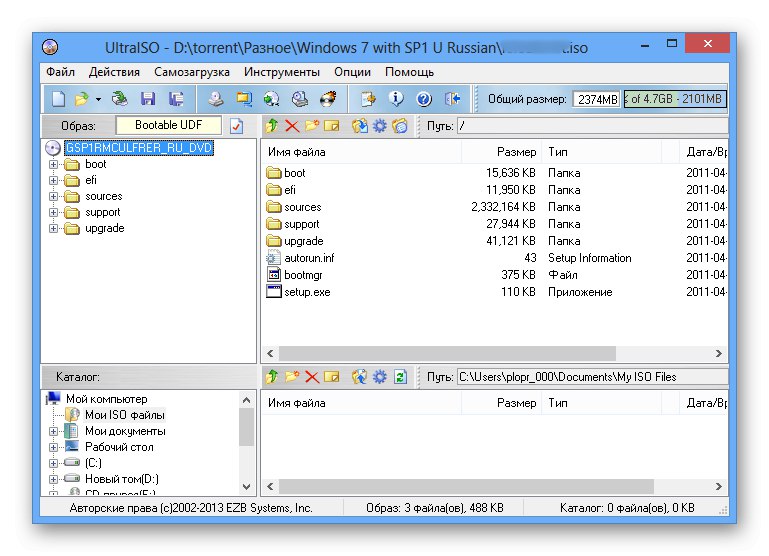
UltraISO posiada wbudowaną przeglądarkę oraz osobny moduł odpowiedzialny za przeglądanie treści. To najłatwiejszy sposób na zapoznanie się z plikami przechowywanymi w ISO, jeśli nie ma potrzeby ich instalowania w przyszłości. Z tego miejsca można również kopiować, usuwać i wykonywać inne czynności z tymi obiektami. Kolejną cechą UltraISO jest funkcja kompresji elementów. Pozwoli to nie stracić jakości plików, zmniejszając ich rozmiar, ale proces dekompresji potrwa trochę dłużej. Wersja demonstracyjna tego oprogramowania z rosyjskim językiem interfejsu jest dostępna do pobrania na oficjalnej stronie programisty.
IZArc
Gdyby wszystkie powyższe programy miały współdziałać wyłącznie z wirtualnymi obrazami i dyskami, wówczas IZArc działa jako archiwizator obsługujący opcję przeglądania plików ISO. Z tego powodu to oprogramowanie znalazło się na naszej dzisiejszej liście. Będzie idealny dla tych, którzy chcą prostego i darmowego programu, który byłby używany wyłącznie do przeglądania i kopiowania treści. IZArc nie pozwoli na zamontowanie lub wyczyszczenie obrazu, ale pokaże obiekty, które się tam znajdują i pozwoli na przeniesienie ich na twardy dysk jako osobne elementy lub kompletną strukturę.
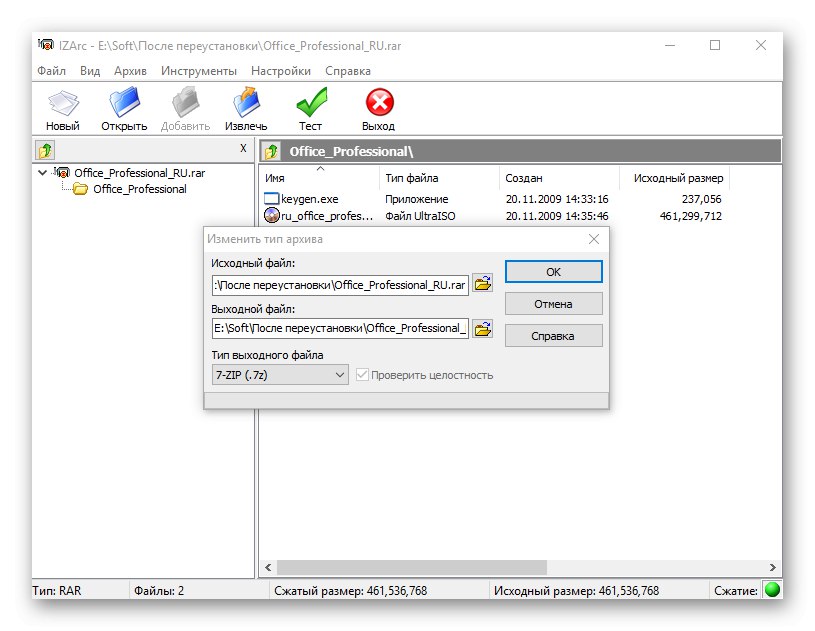
Jednak IZArc nadal ma jedną interesującą opcję edycji. Powiedzmy, że masz element BIN, ale musisz przekonwertować go na ISO. Teraz nie wymaga to łamania konstrukcji ani wyciągania każdego obiektu w celu późniejszego stworzenia zupełnie nowego obrazu. Wystarczy uruchomić dane oprogramowanie i wybrać odpowiednią opcję. Określasz obiekt do przetworzenia, format, który Cię interesuje i czekasz na zakończenie tej operacji. Powstały obiekt będzie miał poprawną strukturę i bez problemu zostanie zamontowany na wirtualnej drukarce. Bardziej szczegółowe opisy wszystkich funkcji archiwizatora, które nie pasują do dzisiejszego tematu, znajdziesz w osobnej recenzji na naszej stronie internetowej, klikając w poniższy link.
WinISO Standard
WinISO Standard to kolejne oprogramowanie przeznaczone do pracy z dyskami i wirtualnymi obrazami w różnych formatach. Są wszystkie te standardowe funkcje, o których mówiliśmy wcześniej - tworzenie i rejestrowanie obrazów, wyodrębnianie poszczególnych elementów i montowanie napędów, przeglądanie treści z możliwością dalszej edycji. To ostatnia opcja, która nas teraz interesuje. Umożliwia przeglądanie plików za pomocą wbudowanej przeglądarki i decydowanie, które z nich usunąć, zmienić nazwę lub umieścić na innym urządzeniu pamięci masowej. Jeśli znajdziesz duplikaty, specjalna opcja połączy je lub po prostu usunie jedną z kopii, jeśli ich zawartość jest całkowicie identyczna.
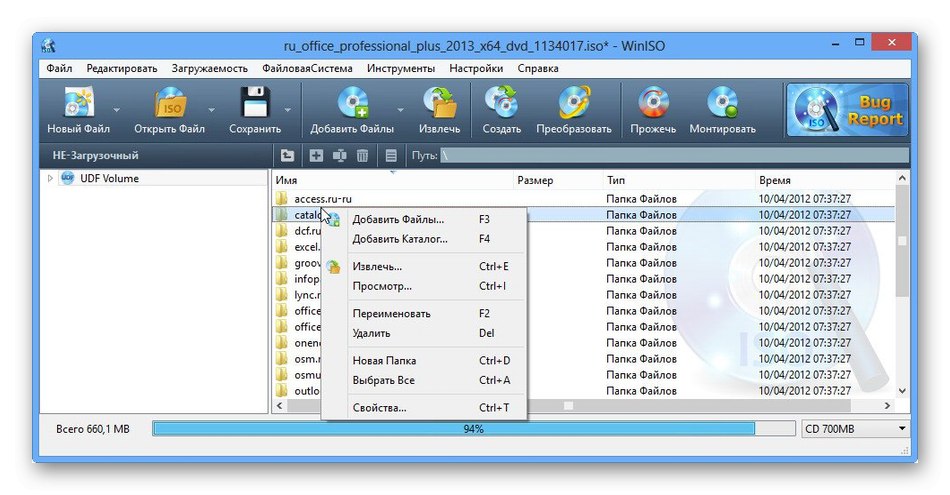
Przeglądając poprzedni archiwizator o nazwie IZArc, rozmawialiśmy o możliwościach konwersji obrazów do innych formatów. WinISO Standard również ma taką możliwość i działa w przybliżeniu w ten sam sposób. Co do reszty, WinISO Standard praktycznie nie różni się od swoich odpowiedników, z wyjątkiem braku rosyjskiego języka interfejsu. To oprogramowanie jest dystrybuowane za opłatą, a przed zakupem zdecydowanie zalecamy zapoznanie się z wersją próbną, aby upewnić się, że to narzędzie Ci odpowiada.
Pobierz WinISO Standard z oficjalnej strony internetowej
PowerISO
PowerISO to najpopularniejsze oprogramowanie tematyczne dystrybuowane za opłatą.Jeśli zwrócisz uwagę na poniższy zrzut ekranu, zauważysz, że pod względem głównych narzędzi i wyglądu PowerISO prawie nie różni się od analogów już omówionych powyżej, więc nie będziemy nawet rozwodzić się nad podstawową funkcjonalnością. Zwracamy uwagę tylko na możliwość kompresji plików, która nie występuje u wszystkich przedstawicieli dzisiejszego artykułu.
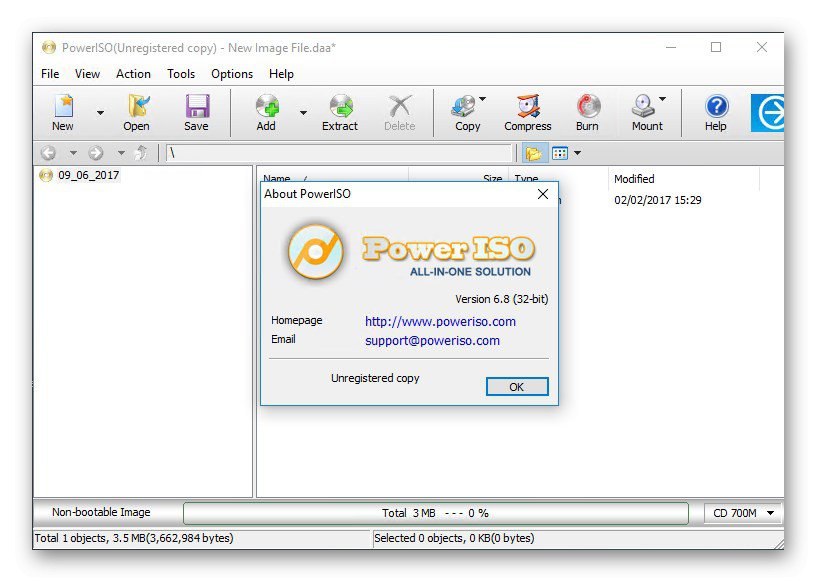
Czytanie i edytowanie obrazów ISO lub innych obsługiwanych obrazów odbywa się za pomocą wbudowanej przeglądarki. Po lewej stronie struktura katalogów jest wyświetlana w postaci drzewa, a po prawej wyświetlane są podstawowe informacje o każdym obiekcie. Możesz wyświetlić menu kontekstowe, aby wybrać opcję, taką jak usuń, skopiuj lub zmień nazwę. Na podstawie ogólnych wskaźników dotyczących każdego elementu PowerISO wyświetla datę utworzenia, typ, rozmiar i czas ostatnich narzędzi. Na naszej stronie znajdziesz szczegółowy przegląd każdej funkcji obecnej w tym programie, jeśli jesteś nim zainteresowany.
Pakiet Nero Standard
Nero to jeden z najstarszych i najpopularniejszych programów, który był najczęściej używany do nagrywania płyt, co wiąże się z ogromną liczbą odpowiednich ustawień. Jednak funkcjonalność tego rozwiązania pozwala na interakcję z obrazami dysków, w tym przeglądanie zawartych w nich plików przez przeglądarkę wbudowaną w interfejs graficzny. W razie potrzeby możesz zarządzać odebranymi plikami w każdy możliwy sposób, np. Stworzyć nowy obraz niektórych z nich lub przekonwertować dane na inny format, zmieniając przy tym kodowanie, rozdzielczość wideo czy inne parametry. Podsumowując, Nero Standard Suite to kompletne narzędzie do zarządzania pojedynczymi elementami i dyskami.
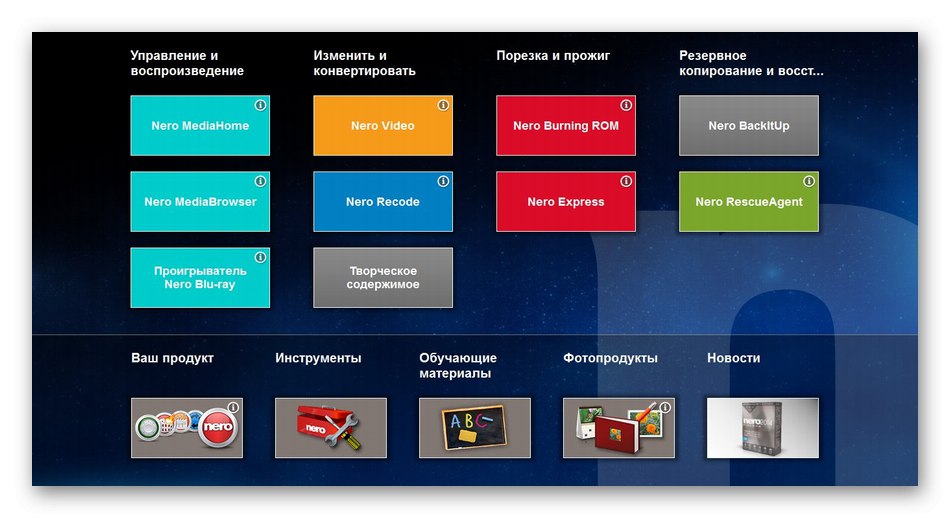
Jednak główną wadą Nero Standard Suite jest płatna dystrybucja, więc zakup należy potraktować poważnie. Radzimy robić to tylko wtedy, gdy planujesz często pracować nie tylko z obrazami dysków, ale także z dyskami fizycznymi, zapisując na nich informacje z możliwością dalszego odczytu. Pełen zestaw funkcji i poradników do zarządzania nimi znajduje się na oficjalnej stronie, dzięki czemu każdy może w łatwy sposób poznać zasady zarządzania oprogramowaniem korzystając z markowych lekcji.
Ashampoo Burning Studio
Następny program, o którym chcemy porozmawiać w ramach naszego dzisiejszego artykułu, to Ashampoo Burning Studio. Jego twórcą jest znana firma, która ma na swoim koncie wiele różnych narzędzi pomocniczych. W Ashampoo Burning Studio interesuje nas teraz przede wszystkim funkcja o nazwie „Wyświetl obraz dysku”znajduje się w sekcji Obraz dysku... Wystarczy go kliknąć i wybrać jeden z dysków wirtualnych, aby otworzyć jego zawartość za pomocą interfejsu graficznego i od razu rozpocząć eksplorację. Dodatkowo w tej samej sekcji obrazy są tworzone i rejestrowane, jeśli nagle zajdzie taka potrzeba.
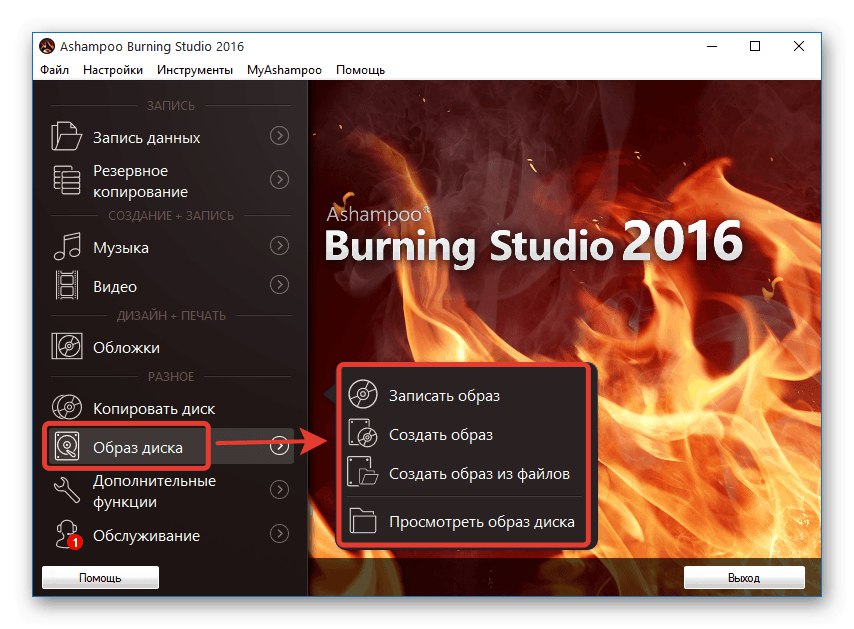
Osobno zauważamy opcję "Skopiuj dysk"... Użyj go, aby nadpisać pliki z jednego nośnika lub dysku wirtualnego na inne urządzenie fizyczne. W przeciwnym razie absolutnie wszystkie narzędzia Ashampoo Burning Studio koncentrują się na wypalaniu fizycznych płyt DVD lub CD z różnymi typami danych. Istnieją nawet osobne sekcje dla każdego formatu, specjalnie do tego przeznaczone. Jedynym minusem jest płatna dystrybucja, więc musisz zdecydować, czy wbudowane możliwości oprogramowania są warte swojej ceny. Najlepszym sposobem, aby to zapewnić, jest bezpłatny okres próbny przez okres dwóch tygodni.
Roxio Easy Media Creator
Roxio Easy Media Creator jest obecnie jednym z wiodących programów do interakcji z obrazami dysków. Wie, jak nie tylko otwierać pliki ISO do dalszego przeglądania, ale także doskonale radzi sobie z podstawowymi zadaniami edycji i konwersji danych. Jednak funkcja, którą teraz jesteśmy zainteresowani, jest tylko drobnym dodatkiem do wszystkich możliwości tego oprogramowania.Obejmuje to nagrywanie płyt CD lub DVD przy użyciu różnych predefiniowanych szablonów i oznaczeń, szyfrowanie obiektów w celu zapewnienia bezpieczeństwa, przechwytywanie i edytowanie wideo lub obrazów ekranu, konwertowanie plików multimedialnych w celu dalszego przesyłania do sieci społecznościowych lub wysyłania na określone urządzenia.

Jak widać, Roxio Easy Media Creator to pełnoprawne połączenie interakcji multimediów i dysków, które zawiera szeroką gamę narzędzi. Ponadto to oprogramowanie jest w stanie zintegrować się z niektórymi edytorami graficznymi i wideo, tworząc unikalne możliwości. Twórcy szczegółowo opisali to na swojej stronie internetowej. Roxio Easy Media Creator stoi w tym miejscu tylko dlatego, że jest rozpowszechniany za opłatą, dlatego nie jest odpowiedni dla użytkowników, którzy chcą tylko otworzyć ISO do przeglądania. Jeśli jednak szukasz potężnego oprogramowania i interesuje Cię to rozwiązanie, zalecamy przestudiowanie jego montażu demonstracyjnego i zapoznanie się ze wszystkimi narzędziami, czytając oficjalne samouczki od programistów.
Pobierz Roxio Easy Media Creator z oficjalnej strony internetowej
IsoBuster
Głównym celem IsoBuster jest odzyskiwanie uszkodzonych danych z różnych nośników pamięci, w tym fizycznych napędów DVD. Jeśli jednak masz obraz ISO, który musisz otworzyć do przeglądania, lub jest on również uszkodzony, IsoBuster jest idealny do tej operacji. Najpierw wybiera się same obiekty, a następnie rozpoczyna się analiza i przywracanie. Może to zająć dużo czasu, w zależności od rodzaju błędów i rozmiaru dysków. Następnie absolutnie wszystkie znalezione pliki zostaną wyświetlone we wbudowanej przeglądarce i nic nie stoi na przeszkodzie, aby wyświetlić ich stan, jeśli to konieczne, zapisując je w dogodnej lokalizacji w lokalnej pamięci.
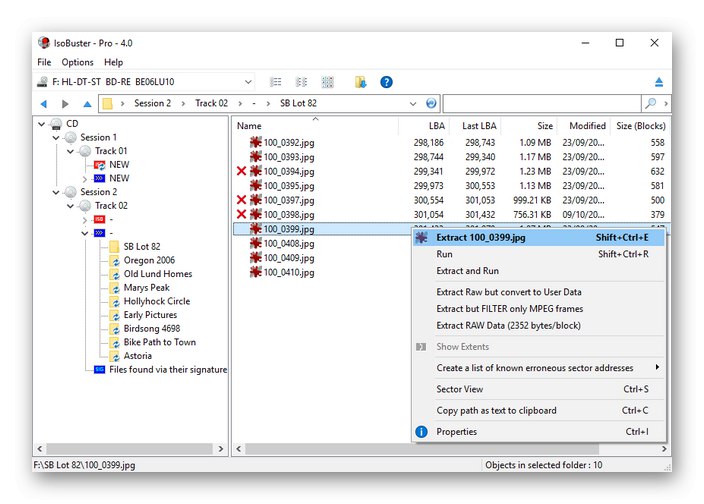
Na oficjalnej stronie IsoBuster znajduje się lista wszystkich obsługiwanych systemów plików, dysków twardych i rejestratorów, jeśli chcesz odzyskać uszkodzone informacje. Między innymi to oprogramowanie ma darmową wersję bez żadnych ograniczeń, co pozwoli ci szybko przetestować IsoBuster i sprawdzić, czy to oprogramowanie może nie tylko otworzyć ISO, ale także sprawić, że ten obraz zadziała. Twórcy dodali sekcję do swojej oficjalnej strony internetowej "Porady & Triki" (porady i wskazówki), aby jak najlepiej wykorzystać narzędzia i nośniki startowe wypalane przez ten program.
Pobierz IsoBuster z oficjalnej strony internetowej
Virtual CloneDrive
Virtual CloneDrive to aplikacja, której główną specjalizacją jest tworzenie dysków wirtualnych do dalszego montowania obrazów. Możesz stworzyć do piętnastu urządzeń jednocześnie, łącząc z każdym z nich różne obrazy ISO lub pliki w innych formatach. To właśnie ta opcja odpowiada za przeglądanie zawartości obiektów. Warto jednak wziąć pod uwagę, że zapoznanie się jest dostępne dopiero po zamontowaniu, co jest jedyną wadą tego oprogramowania.
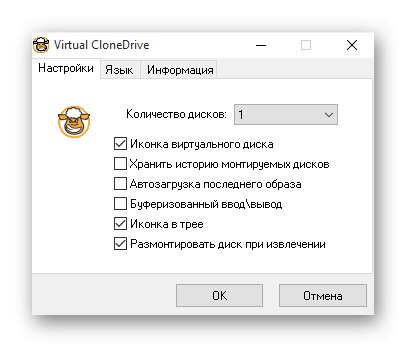
Jeśli zwrócisz uwagę na powyższy zrzut ekranu, zauważysz, że interfejs w Virtual CloneDrive jest wykonany w najprostszej stylistyce, a za podstawowe ustawienia odpowiadają tylko cztery aktywowane pozycje i jedna wyskakująca lista. Jednak to wystarczy, aby wygodnie zamontować i zarządzać wirtualnymi mediami. Zwróć uwagę, że Virtual CloneDrive nie ma różnych dodatkowych funkcji związanych z przetwarzaniem lub nagrywaniem dysków, ponieważ jest to wysoce wyspecjalizowane oprogramowanie przeznaczone wyłącznie do wykonywania opisanych już czynności.
Pobierz Virtual CloneDrive z oficjalnej strony internetowej
Napęd wirtualny DVDFab
Rozwiązanie o nazwie DVDFab Virtual Drive jest bardzo podobne do poprzedniego, ale ma nieco rozszerzony zestaw narzędzi. Można tu zamontować do osiemnastu dysków, ale w większości przypadków tak ogromna liczba nigdy nie jest wykorzystywana. W ustawieniach oprogramowania sam wybierasz typy plików, z którymi chcesz się automatycznie łączyć. Obejmuje to obiekty ISO, więc nie powinieneś mieć żadnych problemów z ich odczytaniem.
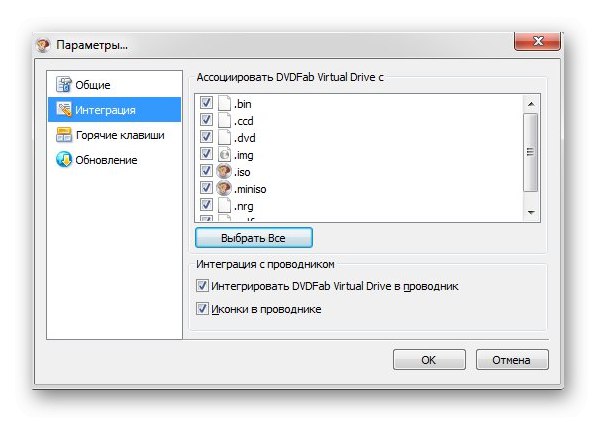
Większość działań na dysku wirtualnym DVDFab można wykonać za pomocą menu kontekstowego, które otwiera się po kliknięciu LPM na specjalnie wyznaczonej ikonie na pasku zadań. Dzięki niemu możesz szybko kontrolować dyski i przejść do przeglądania treści. Ustawienia dokonuje się w osobnym oknie, w którym pola wyboru są umieszczone obok niezbędnych elementów, a skróty klawiszowe są edytowane, jeśli chcesz ich użyć do szybkiego wywołania określonych operacji. DVDFab Virtual Drive to idealny wybór dla tych, których interesuje jedynie montaż i odczyt obrazów bez możliwości zapisu lub innych procedur edycyjnych. Na oficjalnej stronie tego oprogramowania znajdziesz link do pobrania wersji demo i uzyskania ogólnych informacji na temat interakcji z nią.
Pobierz dysk wirtualny DVDFab z oficjalnej strony internetowej
WinCDEmu
WinCDEmu to kolejny program, który ma wiele podobieństw z poprzednimi przedstawicielami. Jego główną cechą jest realizacja sterowania poprzez menu kontekstowe „Eksploratora”, a nie interfejs graficzny samej aplikacji. Do menu kontekstowego dodano kilka ważnych elementów, które są odpowiedzialne za montowanie lub przeglądanie obrazów, w tym ISO. W samym interfejsie graficznym wykonywanych jest bardzo niewiele działań, co obejmuje tylko wybór dysku do podłączenia i przeglądanie aktualnie aktywnych urządzeń wirtualnych.
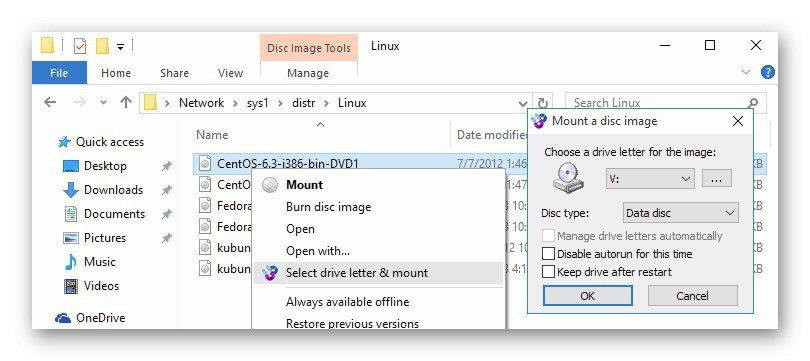
WinCDEmu jest oprogramowaniem typu open source, co oznacza, że jest bezpłatne. Jeśli masz specjalne umiejętności i chcesz zintegrować to oprogramowanie ze swoim narzędziem lub je zmodyfikować, nic nie stoi na przeszkodzie, aby znaleźć kod źródłowy i edytować go do swoich celów. Zauważ, że w WinCDEmu jest język rosyjski, który pomoże początkującym użytkownikom szybko się do niego przyzwyczaić. Jeśli nie ma chęci ani możliwości zainstalowania tego oprogramowania na komputerze, można pobrać wersję przenośną, klikając odpowiednie łącze na stronie oprogramowania.
Pobierz WinCDEmu z oficjalnej strony
Wondershare DVD Creator jest ostatnim przedstawicielem naszego dzisiejszego artykułu. Z jego nazwy wynika już, że cała funkcjonalność tego oprogramowania polega na pracy z obrazami dysków i dyskami fizycznymi. Rozwiązanie idealnie nadaje się do wyodrębniania danych znajdujących się na zamontowanych nośnikach obsługiwanych formatów, w tym ISO. Wondershare DVD Creator ma najnowocześniejszy interfejs z bardzo prostymi kontrolkami, więc nawet brak języka rosyjskiego nie będzie dla wielu problemem.
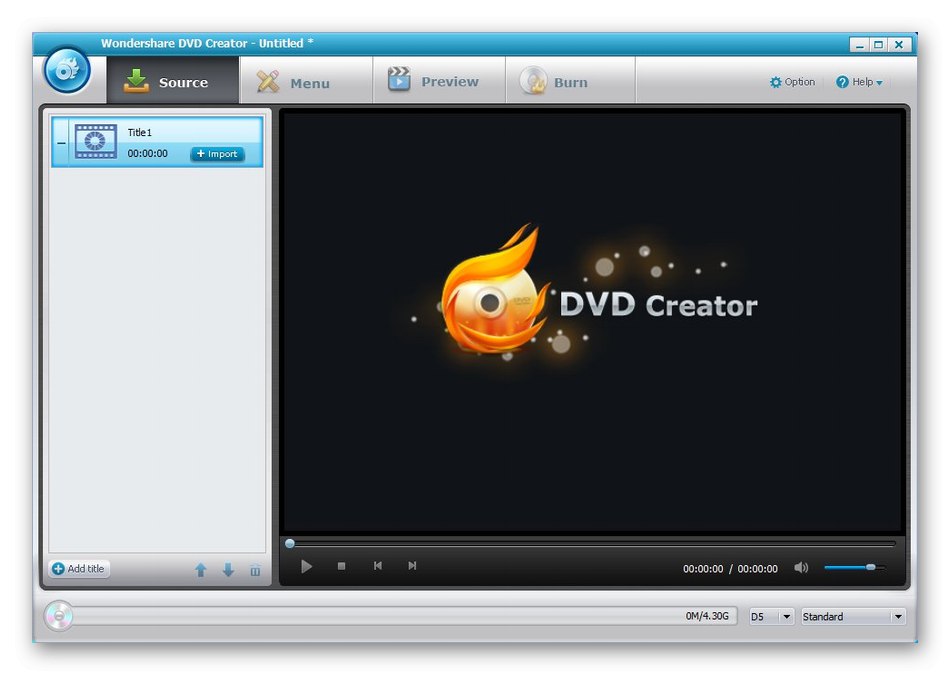
Wszystkie wyodrębnione dane można po prostu zmodyfikować za pomocą wbudowanego edytora, jeśli mówimy o plikach muzycznych, filmach lub zdjęciach. Początkowo wszystko to było przeznaczone do dalszego nagrywania DVD, ale nic nie stoi na przeszkodzie, aby po prostu zapisać wynikowy projekt w lokalnej pamięci i otworzyć go za pomocą wygodnego odtwarzacza. Wondershare DVD Creator jest dystrybuowany bezpłatnie, dlatego wszystkim użytkownikom, którzy są zainteresowani wykonaniem powyższych czynności, zdecydowanie zalecamy zapoznanie się z tym narzędziem, klikając poniższy link.
Pobierz Wondershare DVD Creator z oficjalnej strony internetowej
Właśnie zobaczyłeś szeroką gamę opcji oprogramowania do zarządzania zawartością obrazu ISO. Jak widać, prawie wszystkie programy są swoimi kopiami z minimalnymi różnicami. Jednak są też bardzo ciekawe rozwiązania o unikalnych cechach, które z pewnością przydadzą się użytkownikom z niektórych kategorii.